两台无线路由器如何通过WDS桥接 两台无线路由器通过WDS桥接的方法
时间:2017-07-04 来源:互联网 浏览量:
今天给大家带来两台无线路由器如何通过WDS桥接,两台无线路由器通过WDS桥接的方法,让您轻松解决问题。
无线路由器之间桥接的重要目地是扩大信号的覆盖范围,从而方便手机等设备在良好WiFi环境下流畅上网。下面小编就与大家分享一下两台无线路由器实现桥接的具体方法。具体方法如下:
解决方法1:
1在路由器后台管理界面中,切换到“高级设置”-“LAN口设置”选项卡,设置主路由器的本地IP地址,同时记下此路由器的MAC地址。
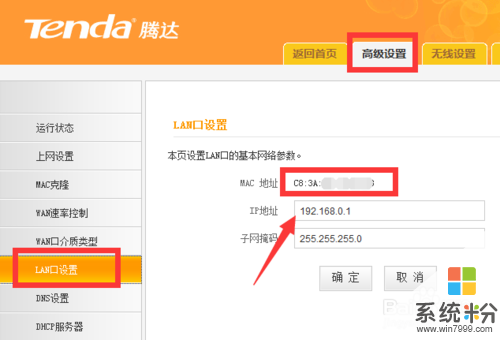 2
2切换到“DHCP服务器”选项卡,确保已勾选“启用”DHCP服务功能。
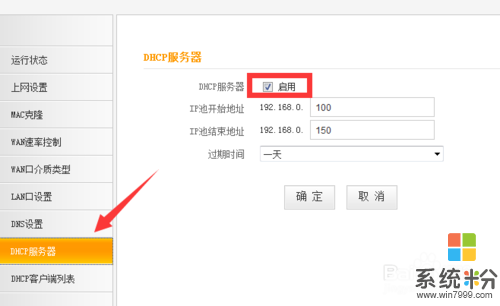 3
3切换到“无线设置”选项卡,确保勾选“启用 无线功能”,设置“无线信号名称”,同时勾选“SSID广播”项。
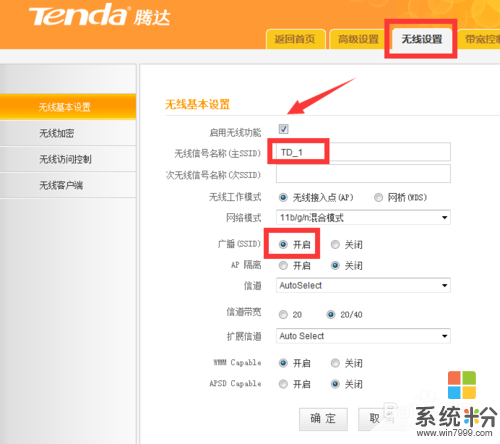 4
4切换到“无线加密”选项卡,将“安全模式”设置为“WPA-PSK”,以提高不同路由器之间的兼容性。
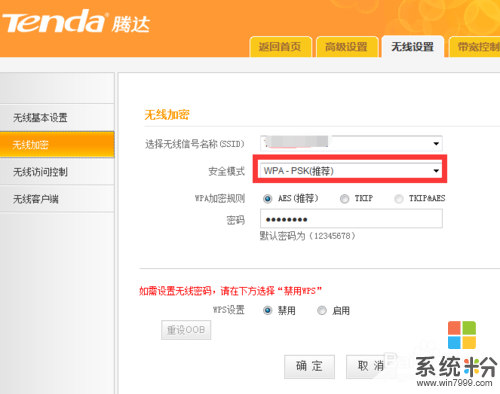
解决方法2:
1打开副无线路由器后台管理界面,切换到“LAN口设置”选项卡,为其设置本地IP地址,其IP地址与主路由器应该处于同一网络中。如图:
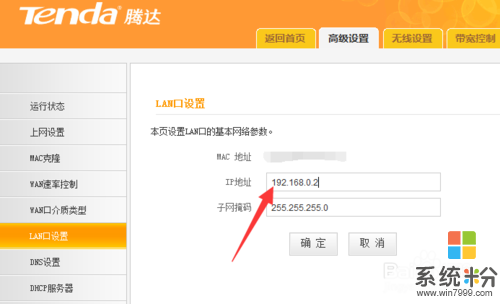 2
2关闭“DHCP服务器”功能。
 3
3切换到“无线设置”选项卡,勾选“启用无线功能”,同时勾选“网桥(WDS)”项,在“AP MAC地址”输入框中输入主路由器MAC地址。
 4
4点击”扫描“按钮,此时将自动搜索周围可用的AP热点并自动列出,找到主路由器的AP热点并选中,点击“确定”完成桥接操作。

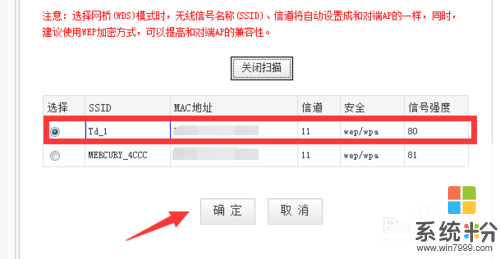 5
5最后就可以利用手机等设备连接主路由器的热点AP热点来访问网络啦,同时发现无线信号增强啦。
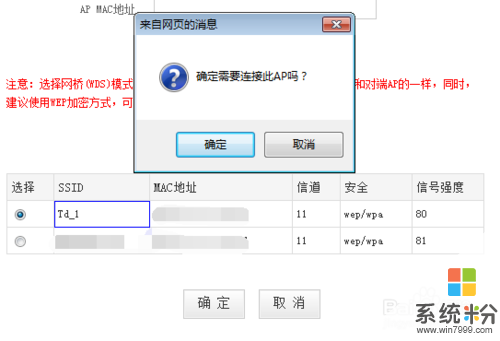
以上就是两台无线路由器如何通过WDS桥接,两台无线路由器通过WDS桥接的方法教程,希望本文中能帮您解决问题。
我要分享:
相关教程
- ·两台路由器怎样设置无线桥接 两台路由器设置无线桥接的方法
- ·两台无线WIFI路由器怎样桥接 两台无线WIFI路由器桥接的方法
- ·磊科无线路由器wds桥接如何设置 磊科无线路由器wds桥接设置方法
- ·如何设置两台无线路由器的无线桥接 设置两台无线路由器的无线桥接的方法
- ·如何桥接两个路由器。 桥接两个路由器的方法。
- ·两台华为路由器怎样设置桥接 两台华为路由器设置桥接的方法
- ·戴尔笔记本怎么设置启动项 Dell电脑如何在Bios中设置启动项
- ·xls日期格式修改 Excel表格中日期格式修改教程
- ·苹果13电源键怎么设置关机 苹果13电源键关机步骤
- ·word表格内自动换行 Word文档表格单元格自动换行设置方法
电脑软件热门教程
- 1 解决Windows7系统文件夹字体变蓝问题的方法有哪些 如何解决Windows7系统文件夹字体变蓝问题
- 2 怎样解决水星MW300RE登录不了扩展器界面 解决水星MW300RE登录不了扩展器界面的方法
- 3 电脑在插上电源后自动开机怎么解决 电脑接通电源后自动开机是怎么处理
- 4刚交完网费,电脑还是连不上网怎么解决? 刚交完网费,电脑还是连不上网怎么处理?
- 5怎样在电脑上看电视电影没有广告? 在电脑上看电视电影没有广告的方法
- 6小米手机无法连接电脑怎么解决 小米手机无法连接电脑怎么处理
- 7电脑右下角时间不准怎么解决 电脑右下角时间不准的解决办法
- 8华为荣耀3C 4G版怎么备份通讯录等等信息? 华为荣耀3C 4G版备份通讯录等等信息的方法
- 9如何来利用软件修复硬盘坏道呢?(上) 来利用软件修复硬盘坏道的方法?(上)
- 10iphone4的壁纸如何才可以自带主题 iphone4的壁纸怎么做到自带主题的
